Методи виправлення помилки в даних CRC

- 3938
- 399
- Ira Moore
Користувачі регулярно стикаються. Однією з поширених проблем є помилка CRC у супроводі повідомлення з відповідним текстом "Помилка даних у CRC". Це вказує на невідповідність кількості керування завантаженим файлом, який вказує на його зміну або пошкодження, і може з’явитися при використанні внутрішніх та зовнішніх інформаційних накопичувачів. Часто відмова виникає під час запису оптичного диска, копіювання даних з диска на комп'ютер, встановлення ігор та додатків або під час роботи з клієнтами торентів. Момент відстеження появи несправності завжди має значення, оскільки метод вирішення проблеми безпосередньо залежить від умов, за яких виникла помилка CRC.

Що таке CRC
Циклічний надлишок коду або CRC (англійська мова. Перевірка перевищення циклу) - це алгоритм для обчислення кількості контролю файлу, який використовується для перевірки правильності переданої інформації. Тобто в результаті обробки інформації отримується певне значення, яке обов'язково буде різним для файлів, навіть один біт один одного. Отже, алгоритм, заснований на циклічному коді. У свою чергу, сторона, що приймає, також володіє алгоритмом для пошуку суми управління, що дає можливість системі перевірити цілісність отриманих даних. Коли ці числа відповідають, інформація передається успішно, і якщо значення суми контролю є невідповідною, помилка в даних CRC виникає, це означає, що файл, який програма адресована, була змінена або пошкоджена.
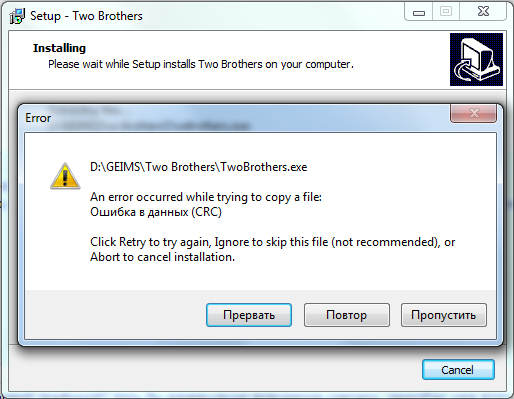
Причини помилки CRC
У більшості випадків проблема є апаратним забезпеченням, але іноді це відбувається з програмних причин. Повідомлення "Помилка даних у CRC" може вказувати на несправність жорсткого диска, порушення файлової системи або наявність зламаних секторів. Часто відмова виникає, коли ініціалізація жорсткого диска або твердого зберігання SSD після підключення до комп'ютера, незважаючи на відмінності дизайну та різниця в методі функціонування, це відбувається, оскільки неможливо правильно читати дані правильно. Тоді проблема може складатися не лише в механічному пошкодженні, але і в несправності інтерфейсів з'єднання або поганому контакті. Помилка в пристроях SSD з інтерфейсом PCI-E також виникає через накопичене забруднення на дошці. Проблеми з доступом до зовнішніх накопичувачів часто пов'язані з несправністю портів. Серед програмних причин помилка даних CRC може спричинити перебої в драйверах пристроїв. Джерело проблеми при встановленні програмного забезпечення через торрент -клієнт найчастіше пошкоджений архів. Таким чином, можна виділити наступні причини помилки CRC:
- Випадкова невдача під час встановлення програмного забезпечення.
- Втрата або пошкодження даних при їх передачі.
- Завантаження пошкодженого архіву.
- Неправильні записи системи системи.
- Неправильні драйвери пристроїв.
- Пошкодження оптичного диска.
- Несправність з'єднувачів.
- Пошкодження секторів жорсткого диска, файлова система HDD.
- Неправильна конфігурація файлів та інші причини.
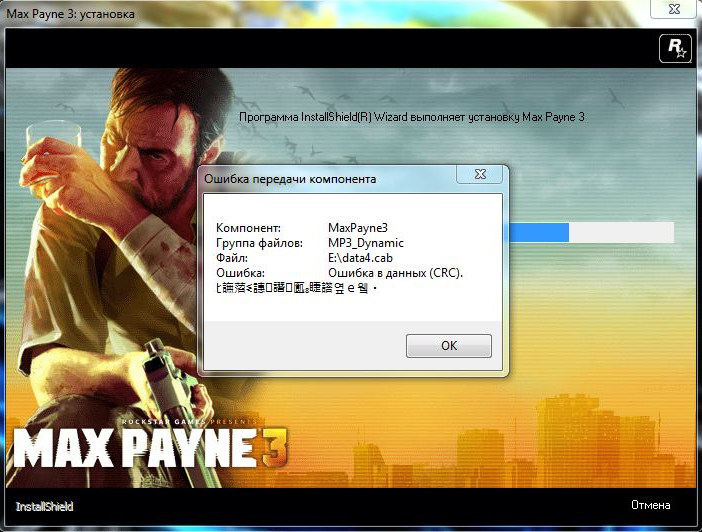
Як виправити помилку CRC
Фактори, що провокують проблему, не так мало. Найчастіше можна визначити джерело неприємностей на основі умов, за яких з'явилася помилка в даних CRC, тоді ви можете звузити коло можливих причин і зрозуміти, як виправити збій. Усі дії, спрямовані на усунення несправності, будуть ефективними в різних ситуаціях.
Помилка в даних CRC при підключенні пристрою
У разі роботи при роботі із зовнішніми накопичувачами перед лікуванням пристрою за допомогою спеціалізованих утиліт, перш за все, працювати з іншими роз'ємами слід перевірити. Якщо порт несправний, то проблему можна вирішити, підключивши перевізник до іншого порту на пристрої. Ще одна причина - це поганий контакт, наприклад, це часто зустрічається в адаптері з'єднання SD -картки, а також при використанні пристроїв HDD або SSD. Флеш -накопичувач, діабет або інший підключений накопичувач також можуть бути несправними, спеціальне програмне забезпечення використовується для читання даних з пошкоджених пристроїв, наприклад, Badcopypro, але коли перевізник не вдається, методи програмного забезпечення безсилі.
Виникнення невдачі при спробі отримати доступ до файлів на жорсткому диску
"Помилка в даних CRC" часто проявляється через порушення цілісності файлової системи або зламаних секторів на жорсткому диску. Оскільки правильно читати інформацію неможливо, чимало збоїв може бути пов'язано з цим, включаючи ситуацію, коли жорсткий диск не ініціалізується. Ви можете діагностувати жорсткий диск за допомогою вбудованих програм або третій партійних програм.
Перевірка інструменту CHKDSK
У арсеналі ОС існує багато інтегрованих послуг для вирішення різних проблем. Перевірте файлову систему на наявність помилок, а також виявляйте зламані сектори, використовуючи утиліту контрольних дисків, спричинених командним рядком. Щоб сканувати жорсткий диск, ми виконуємо такі дії:
- Ми відкриваємо командний рядок як адміністратор. Ми використовуємо для цього консоль "Execute", де ми вводимо команду CMD і затискаємо клавіші CTRL+Shift+, а потім підтверджуємо намір використовувати інструмент. Ви також можете запустити послугу через запуск лінії пошуку - ми записуємо запит командного рядка, а потім натиснувши PKM у правильній програмі в результатах пошуку, ми відкриваємо контекстне меню та вибираємо "Починаючи від імені адміністратора".
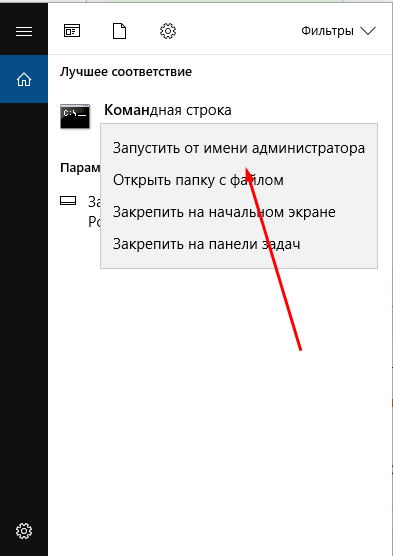
- У вікні, що відкривається, ми прописуємо команду CHKDSK C: /r /F (тут C - це літера тестового розділу, щоб перевірити інші диски, вам потрібно буде замінити відповідне значення) натисніть клавішу введення клавішу введення.
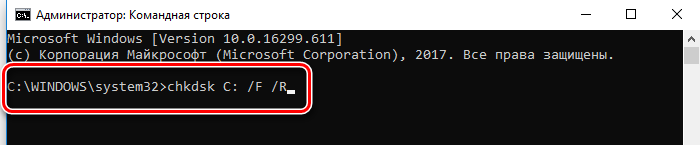
- Якщо система планує перевірити під час подальшого завантаження, ми погоджуємося та перезавантажуємо комп'ютер. Чек буде виконано автоматично і займе певний час залежно від гучності накопичувача. Відповідно до результатів процедури, система відображатиме звіт про виявлені проблеми та помилки (якщо це було можливо).
У деяких випадках, коли немає доступу до всього диска або помилки в даних CRC, при контакті з програмним забезпеченням, яке використовувалося для роботи, сканування потрібно буде виконувати в режимі відновлення, на що знадобиться завантажувальний флеш або диск з Відповідна ОС Windows. Змінюючи процедуру запуску пристроїв (встановіть пріоритет для знімного накопичувача) та починаючи з перевізника завантаження, ви можете відкрити командний рядок наступним чином:
- Виберіть макет та язик клавіатури, натисніть "Встановіть Windows", а потім перейдіть до розділу "Відновлення системи".
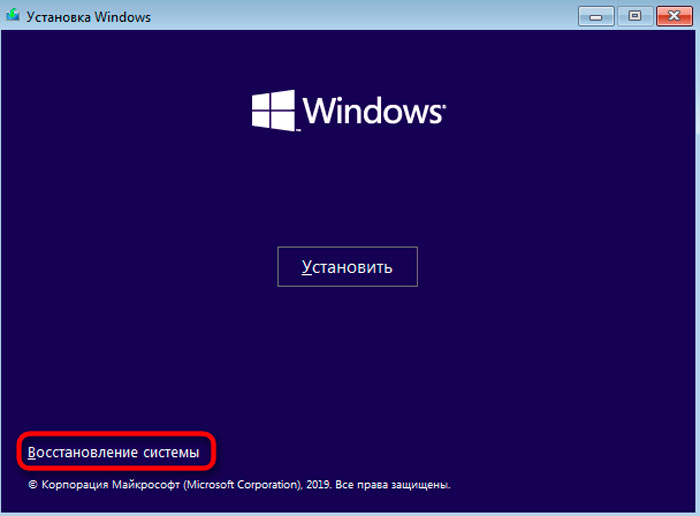
- Вибір "Пошук та усунення несправностей - додаткові параметри" та знайдіть командну підставку "Команда".
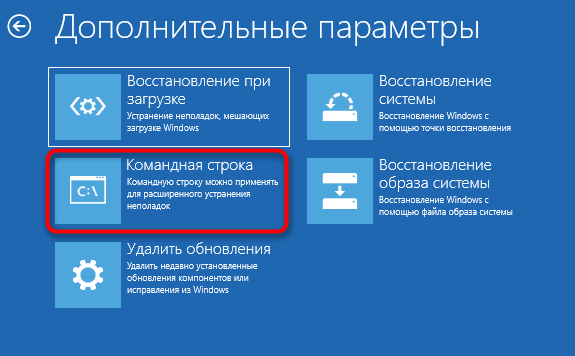
- Інтерфейс командного рядка запуститься, де вам потрібно ввести ту саму команду CHKDSK C: /R /F.
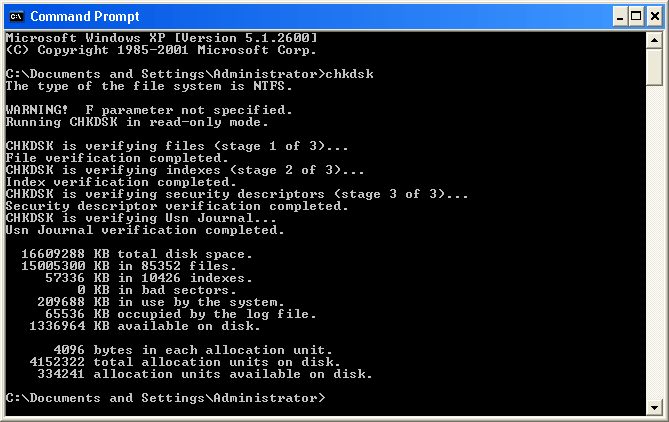
Сканування за допомогою системи перевірки диска
Ви можете перевірити наявність помилок по -іншому:
- Відкрийте "мій комп'ютер" ("Цей комп'ютер"), натиснувши клавіші+E клавіш або будь -який інший зручний спосіб.
- Серед накопичувачів ми обираємо правильний, натисніть PKM та переходимо у "Властивості".
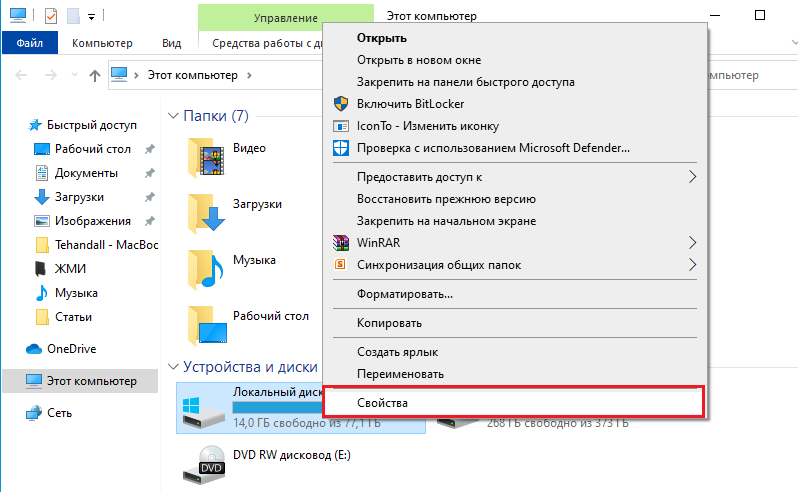
- На вкладці "Сервіс" натисніть "Виконати перевірку".
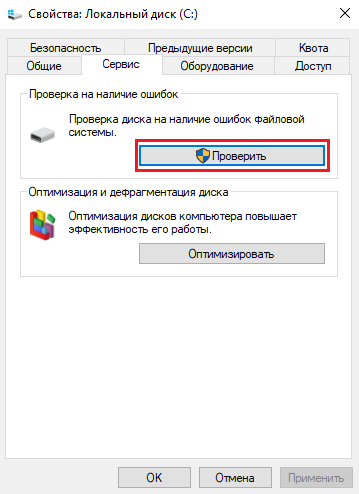
- Коли з’являється діалогове вікно, необхідно відзначити елемент "автоматично правильні системні помилки" та запустити чек. Процес займе певний час.
Вибираючи системний диск, вам потрібно буде спланувати чек, і в цьому випадку він буде сканований наступним завантаженням Windows. Для реставрації жорсткого диска, також використовується програмне забезпечення третього партнера, наприклад, регенератор HDD, директор Disk Acronis, Вікторія та інші. У цьому випадку у випадку фізичного пошкодження пристрою він не буде працювати над тим, щоб їх програмно випрямити, тому краще скопіювати важливу інформацію з жорсткого диска заздалегідь, можливо, його час вже вийшов із.
Проблема при завантаженні оператора з CD/DVD
Якщо помилка з’являється при копіюванні інформації з оптичного диска на внутрішній диск, можливо, диск просто забруднений або пошкоджений. Спочатку вам потрібно очистити поверхню носія та спробувати завершити процедуру. Якщо це не допомогло, ми шукаємо інше джерело інформації, і за відсутності та необхідності відновити дані з диска, ви можете використовувати програму BadcopyPro, яка читає та повертає файли зі зіпсованих накопичувачів, якщо це, якщо можливо. На жаль, з сильною шкодою на диску не вдасться скопіювати файли з нього.
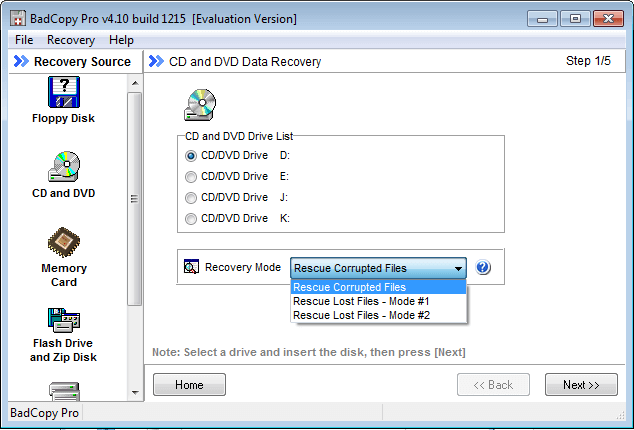
Помилка в даних CRC при записі оптичного диска, встановлення програм чи ігор
Якщо проблема виникла в процесі запису зображення, завантаженого з Інтернету, на CD/DVD, варто перевірити суми управління записаними даними перед проведенням процедури. З цією метою використовується утиліта Hashtab, після встановлення якої у властивостях файлу з'явиться нова вкладка "Hesh Summard Files", за допомогою його можна порівняти значення з джерелом. Отже, якщо суми управління не відповідають, вам слід завантажити зображення ще раз.
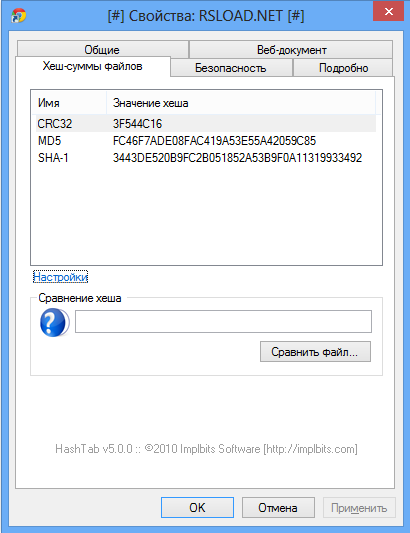
Неодноразово завантажувати файл або архів також повинен бути при використанні завантаженого розподілу програми, він не встановлений на комп’ютері. Дані можуть бути пошкоджені під час завантаження або не були повністю викачані. Зручно використовувати для завантаження utorrent, оскільки утиліта незалежно визначає значення суми управління та насосів частину інформації, завантаженої помилкою. У випадку завантаження даних на прямі посилання ви можете використовувати Master Завантажити Master. Можливо, що архів або файл вже пошкоджені спочатку, і в цій формі виливається в ресурс, тому вам потрібно спробувати завантажити його з альтернативного джерела.
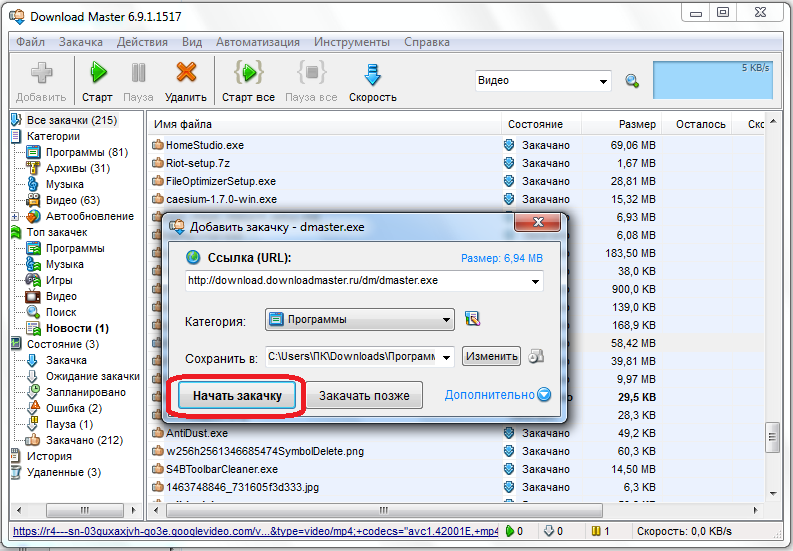
Помилка в utorrent
Коли в програмі utorrent з’являється помилка в даних CRC, ми виправляємо їх наступними діями:
- Ми проводимо оновлення клієнта.
- Ми видаляємо розподіл проблем у програмі, а також непотрібний файл у папці на комп’ютері.
- Ми шукаємо подібний розповсюдження на інший ресурс і завантажуємо звідти.
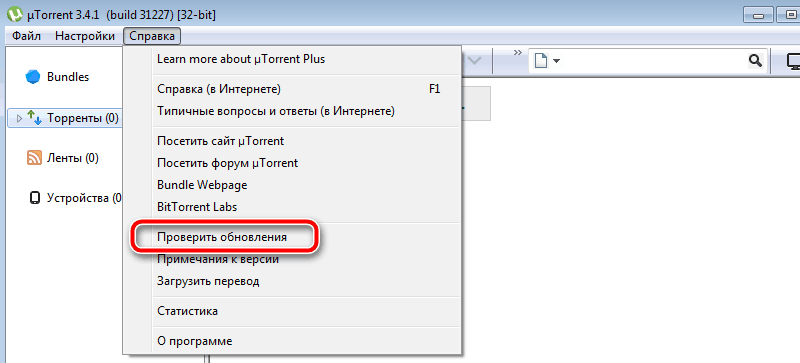
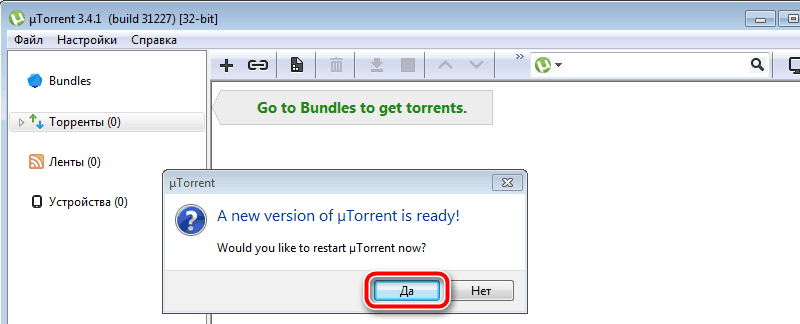
Наведені вище методи достатньо, щоб позбутися помилок у даних CRC, що виникає в різних умовах. Отже, визначивши джерело невдачі, ви можете цілеспрямовано усунути проблему. У більшості випадків можна виправити помилку за допомогою програмного забезпечення, але якщо мова йде про фізичну несправність диска, ви повинні подумати про його заміну.
- « Помилка при встановленні iOS 12 - чому виникає і що робити
- Wondershare filmora - універсальний комбінат для редагування відео »

